記事を削除する
スタッフブログで記事を削除する場合の例を紹介します。
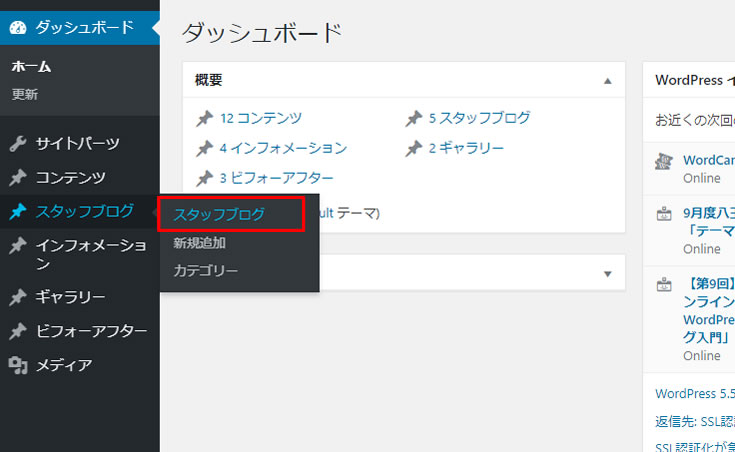
STEP1 左のメニューから「スタッフブログ」>「スタッフブログ」をクリックします。
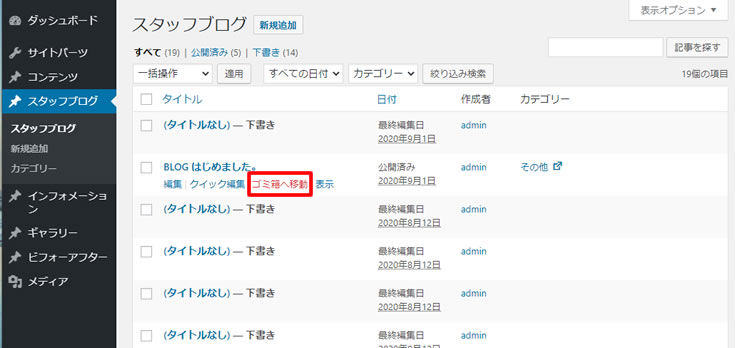
STEP2 一覧が出てきます。削除したい記事のタイトル行にカーソルを合わせると下にメニューが出てくるので「ゴミ箱へ移動」をクリックします。
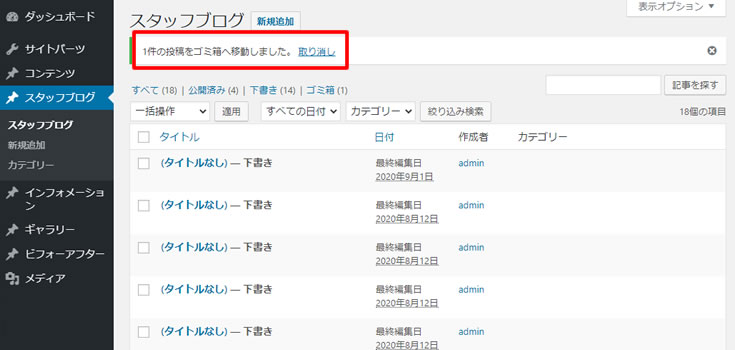
STEP3 「1件の投稿をごみ箱へ移動しました」と出れば削除完了です。
※取り消したい場合は「取り消し」をクリックしてください。
※誤ってゴミ箱にいれてしまった場合は、以下の記事をお読みください。
ゴミ箱の記事の削除及び復元の仕方
システムから完全に削除したい場合を例に説明します。
復元方法については各STEPで補足していますのでご覧ください。
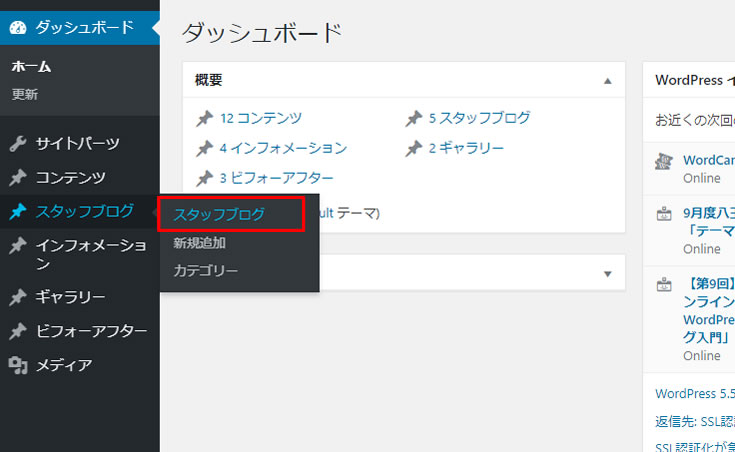
STEP1 左のメニューから「スタッフブログ」>「スタッフブログ」をクリックします。
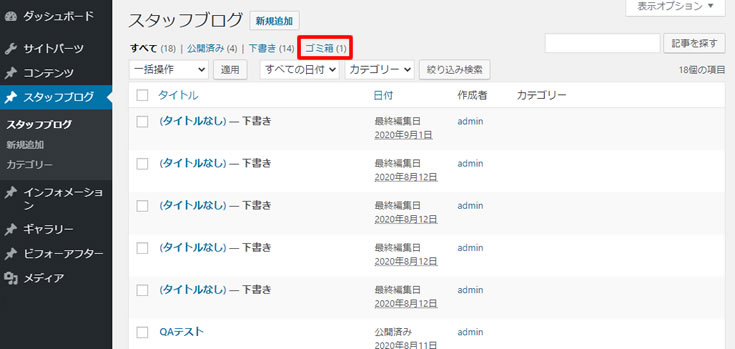
STEP2 一覧が出てくるので、上の方にある「ゴミ箱(1)」をクリックします。
※()内の数値はお客様がゴミ箱にいれた記事にによって異なります
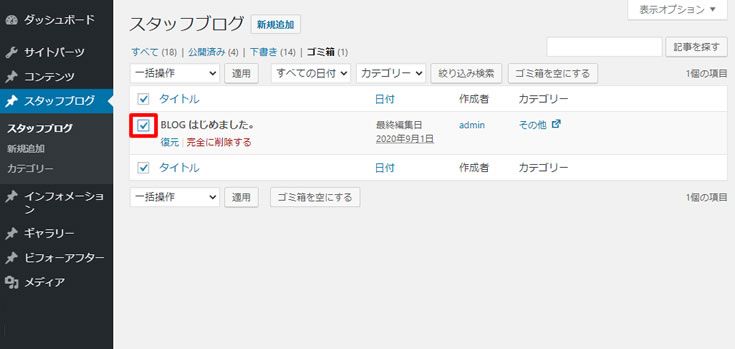
STEP3 ゴミ箱に入っている記事の一覧がでてくるので、変更したい記事の左にあるチェックボックスにチェックを入れます
※今回は記事が1件しかないので1つしか出てきません。
※タイトルにマウスを重ねると下部にメニューが出ます。「完全に削除する」をクリックした場合はSTEP5に進みます。復元したい場合は「復元」をクリックしてください。「1件の投稿をゴミ箱から復元しました。」とメッセージが出ればOKです。なお複数の削除や復元はこのメニューからは行なえません。
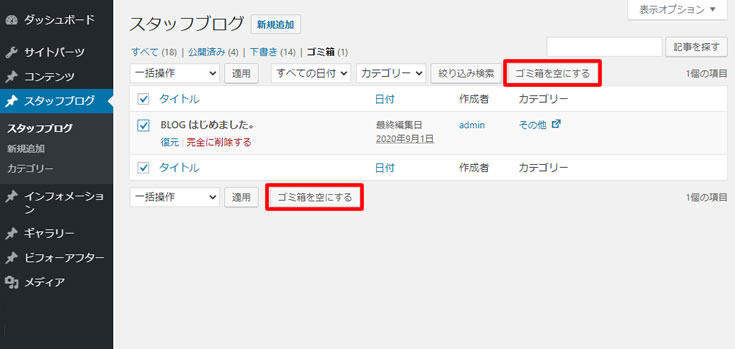
STEP4 上下にある「ゴミ箱を空にする」をクリックします。
※どちらをクリックしても大丈夫です。
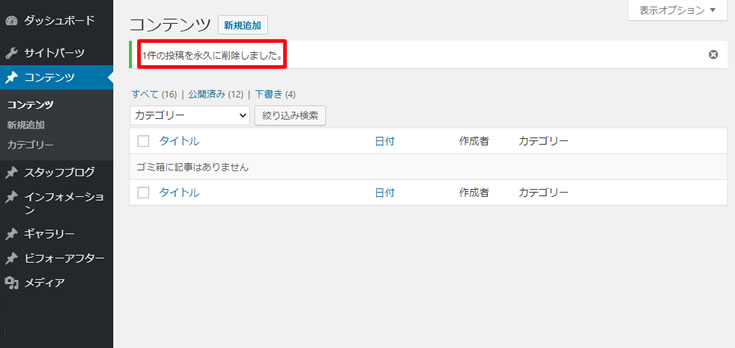
STEP5 「1件の投稿を永久に削除しました」と表記されれば削除完了です。

